Oglas
Ako ste dovoljno stari, sjetit ćete se grandioznih obećanja ureda bez papira devedesetih. Također ćete znati da se to nikada nije dogodilo; tvrtke danas koriste više papira nego u bilo kojem trenutku u povijesti.
Naše pouzdanje u papir - i kod kuće i na radnom mjestu - znači da su pisači i dalje vitalna komponenta u bilo kojoj mreži. Najviše pisači su sada bežični Učinite svoj vlastiti bežični pisač s Raspberry PiManje kablova, fleksibilnost o tome gdje možete staviti svoj pisač - bežični ispis je win-win. Osim ako nemate stariji pisač. Raspberry Pi u pomoć! Čitaj više . S njima se možete povezati putem Wi-Fi-ja. Ali kako dijelite postojeći pisač preko mreže u sustavu Windows?
Srećom, to je razumno jednostavno. Evo kratkog vodiča koji ćete lako slijediti.
Dijelite pisač pomoću Windows alata
Predvidljivo, metodologiju dijeljenja pomoću izvornih alata promijenila se u sustavu Windows 10 Kako postaviti pisač u sustavu Windows 10Poznato je da se pisači teško postavljaju. U sustavu Windows 10 ipak je povjetarac. Pokazat ćemo vam kako možete dobiti Windows 10 da otkrije i poveže se s pisačem. Čitaj više . Uzmimo novo u novom procesu.
Podijelite pisač
Prvo morate se pomaknuti do Pisači i skeneri izbornik. To je preseljeno iz Upravljačka ploča prema postavke aplikacija (Start> Postavke> Uređaji> Pisači i skeneri), iako i dalje možete pronaći isti izbornik tako da otvorite Upravljačka ploča> Uređaji i pisači.
Na popisu s desne strane prozora pronađite pisač koji želite podijeliti. U mom slučaju, želim to podijeliti HP Officejet Pro 6830.

Kliknite lijevim klikom na ime pisača i vidjet ćete tri nova gumba. Ići Upravljati > Svojstva pisača i naći ćete se u prozoru Windows. Od ovog trenutka postupak je sličan onome koji se koristi u starijim verzijama operativnog sustava.

Zatim kliknite na svojstva pisača " Udio karticu i označite potvrdni okvir pored Podijelite ovaj pisač. Trebate dati ime zajedničkom pisaču. Preporučujem da unesete nešto jednostavno, drugi korisnici će ga možda trebati unijeti kad to žele učitajte pisač na vlastite sustave.
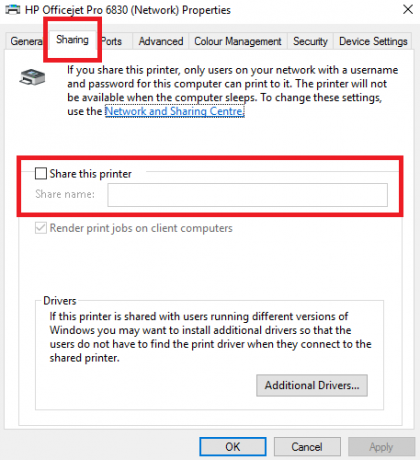
Kada završite, kliknite primijeniti.
Napredne postavke
Zadana konfiguracija omogućuje osobama pristup novonagrađenom pisaču samo ako znaju korisničko ime i lozinku glavnog računala. Nadalje, pisač nije dostupan ako računalo domaćin spava.
Te postavke možete promijeniti u Mreža i dijeljenje izbornik. Dijeljenje karticu Svojstva pisača prozor pruža vezu. Alternativno, idite na Upravljačka ploča> Centar za mrežu i dijeljenje. U vrijeme pisanja ove opcije nisu dostupne u aplikaciji Postavke za Windows 10.

Da biste uklonili zahtjev za lozinkom, kliknite Promijenite postavke napredne dijeljenja u lijevom stupcu. Pomaknite se prema dolje na Sve mreže i proširite izbornik. Ispod Dijeljenje zaštićeno lozinkom pod podizbornik, označite potvrdni okvir pokraj Isključite dijeljenje zaštićeno lozinkom.
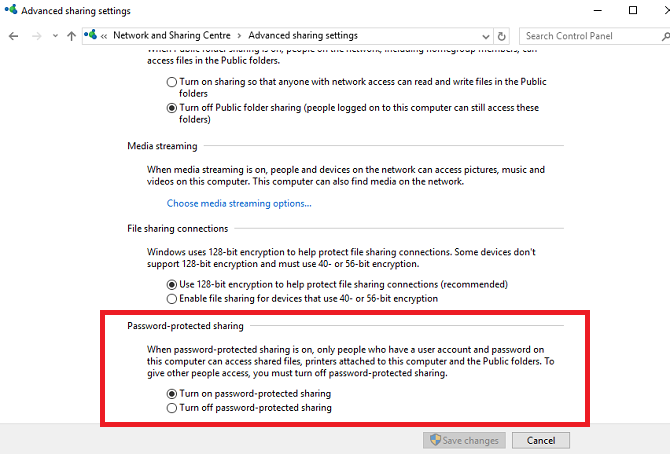
Važno je shvatiti da će postavke utjecati na vaše računalo na svim mrežama - i privatnim i javnim. Kao takav, dobro je onemogućiti mrežu kada ne koristite mrežu u koju imate povjerenja. Ako to ne učinite, moglo bi se ugroziti vaša sigurnost.
Spajanje na pisač s drugog računala
Sada dijelite svoj pisač, ali još uvijek morate znati kako se povezati s njim s drugog računala.
U sustavu Windows 10 povezivanje je moguće pomoću aplikacije Postavke. Otvorite aplikaciju (Start> Postavke) i idite na Uređaji> Pisači i skeneri. U gornjem desnom kutu vidjet ćete gumb s oznakom Dodajte pisač. Kliknite ga i Windows će automatski tražiti sve dostupne dijeljene uređaje.
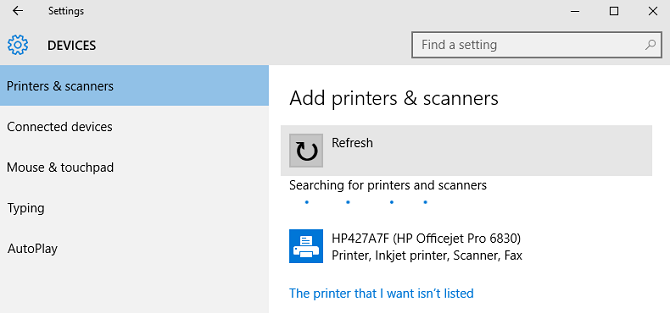
Teoretski, vaš se pisač trebao pojaviti nakon nekoliko sekundi. Ako to uspije, možete kliknuti na njegovo ime i odabrati Dodaj uređaj. Windows će vam trebati nekoliko minuta instalirajte sve potrebne upravljačke programe automatski. Nakon što je postupak dovršen, vidjet ćete poruku „Spremno“ ispod imena pisača. Sada bi trebali biti u mogućnosti odabrati pisač iz padajućeg izbornika prilikom ispisa dokumenta.

Ako Windows nije uspio pronaći pisač na vašoj mreži, morate kliknuti Pisač koji želim nije na popisu. Bit će vam prikazane različite mogućnosti za ručni dodavanje pisača. Možete pretraživati po imenu pisača, TCP / IP adresi ili imenu hosta, ručno umetnuti pojedinosti ili tražiti od Windows-a da provede pročišćenije pretraživanje starije opreme.
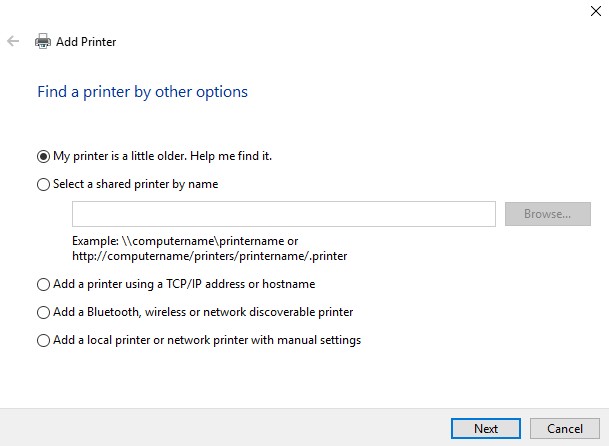
Drugi načini dijeljenja vašeg pisača
Naravno, postoje i drugi načini za dijeljenje pisača preko mreže.
Aplikacija treće strane
Jedna od najpopularnijih aplikacija za dijeljenje drugih proizvođača jest PrinterShare. Alat podržava Windows, Mac, Android i iOS. Aplikacija će vam omogućiti ispis dokumenata i fotografija na pisačima drugih ljudi - u blizini i na udaljenosti - bez potrebe za obavljanjem bilo kojeg od koraka navedenih u ovom članku.
Aplikacija nije besplatna. To će vas koštati 4,99 USD u Apple App Storeu, 9,95 USD na Google Play Storeu, a mjesečna naknada od 9,95 USD na Windows ili Mac. Kao takav, on nije prikladan za povremenu upotrebu u kući, ali je odličan izbor ako ste profesionalac iz kuće koji često mora koristiti javne pisače.
Hub pisača
Ako imate stari pisač na kojem nije omogućen Wi-Fi, pametan način na koji ga možete učiniti dostupnim svima u vašoj mreži je kupnja čvora pisača. Možete ga pokupiti za samo 8 dolara na Amazonu.
Uključite USB kabel vašeg pisača u koncentrator i spojite koncentrator na glavnu Wi-Fi mrežu. Korištenje gore spomenute značajke Printer u sustavu Windows 10 (Start> Postavke> Uređaji> Pisači i skeneri> Dodaj pisač) tada bi trebao automatski pronaći pisač. Windows će automatski instalirati upravljačke programe.
Ima li problema?
Iako Microsoft ima malo izmijenili postupak dijeljenja pisača u sustavu Windows 10 postoji jak argument da se pokaže da je postupak sada lakši nego ikad. Svakako djeluje bolje nego ikad - metodu sam testirao na četiri računala oko svog doma i sva četiri spojena na zajednički pisač bez ikakvih problema.
Rečeno je, ovo je tehnologija - stvari mogu poći po zlu. Ako imate poteškoća Kako instalirati bežični pisač u sustav Windows i zaobilazniceImate problema s povezivanjem bežičnog pisača ili tražite način kako da kabelski pisač učinite dostupnim bežično? Koristite ove savjete i trikove za postizanje bežičnog ispisa Zen. Čitaj više dijeljenje vašeg pisača putem vaše mreže, javite nam što nije u redu u komentarima u nastavku.
Potrudit ćemo se da vam pomognemo u rješavanju problema.
Dan je britanski emigrant koji živi u Meksiku. Glavni je urednik za sestrino mjesto MUO-a, Blocks Decoded. U raznim je vremenima bio društveni urednik, kreativni urednik i urednik financija za MUO. Možete ga naći kako luta po izložbenom podiju na CES-u u Las Vegasu svake godine (PR ljudi, obratite se!), A on čini puno stranica iza scene...


